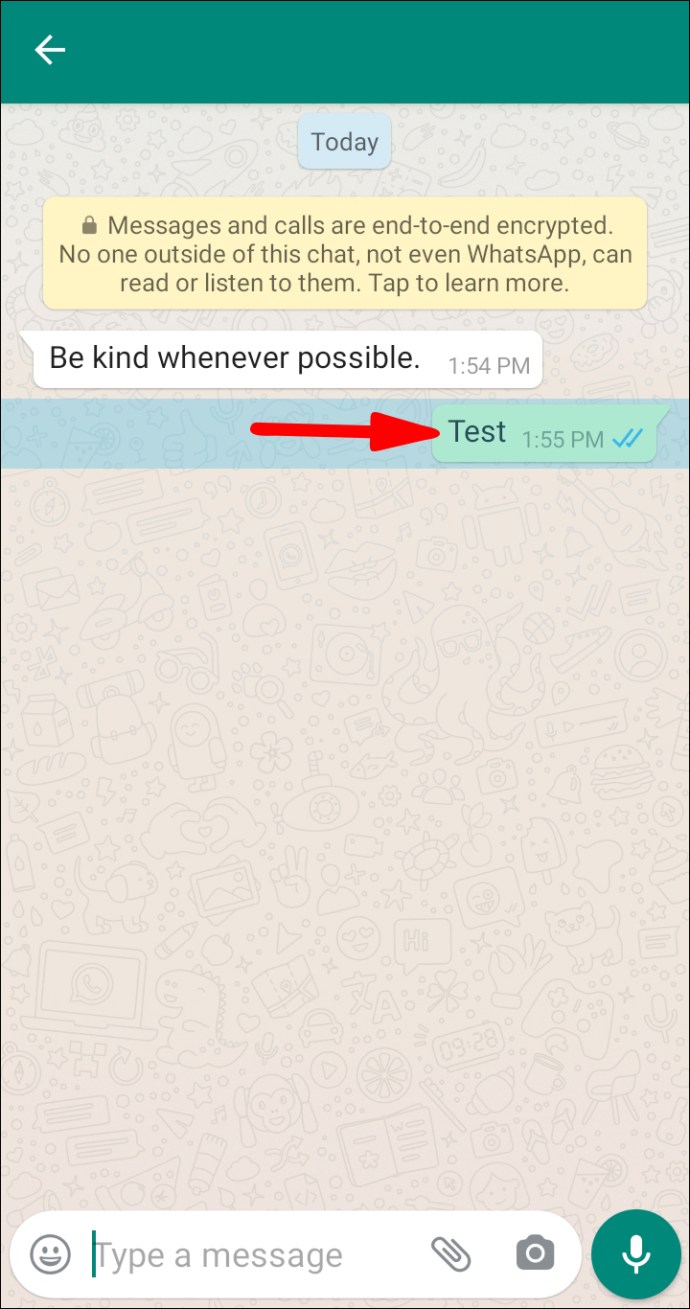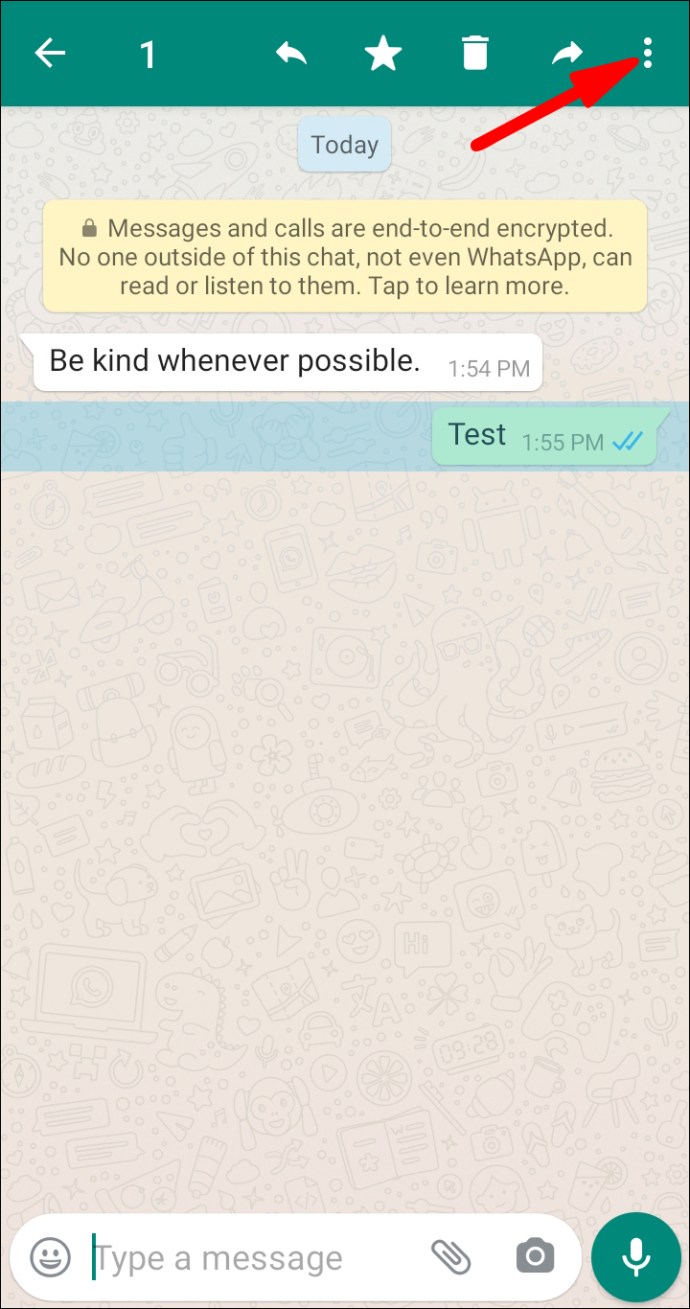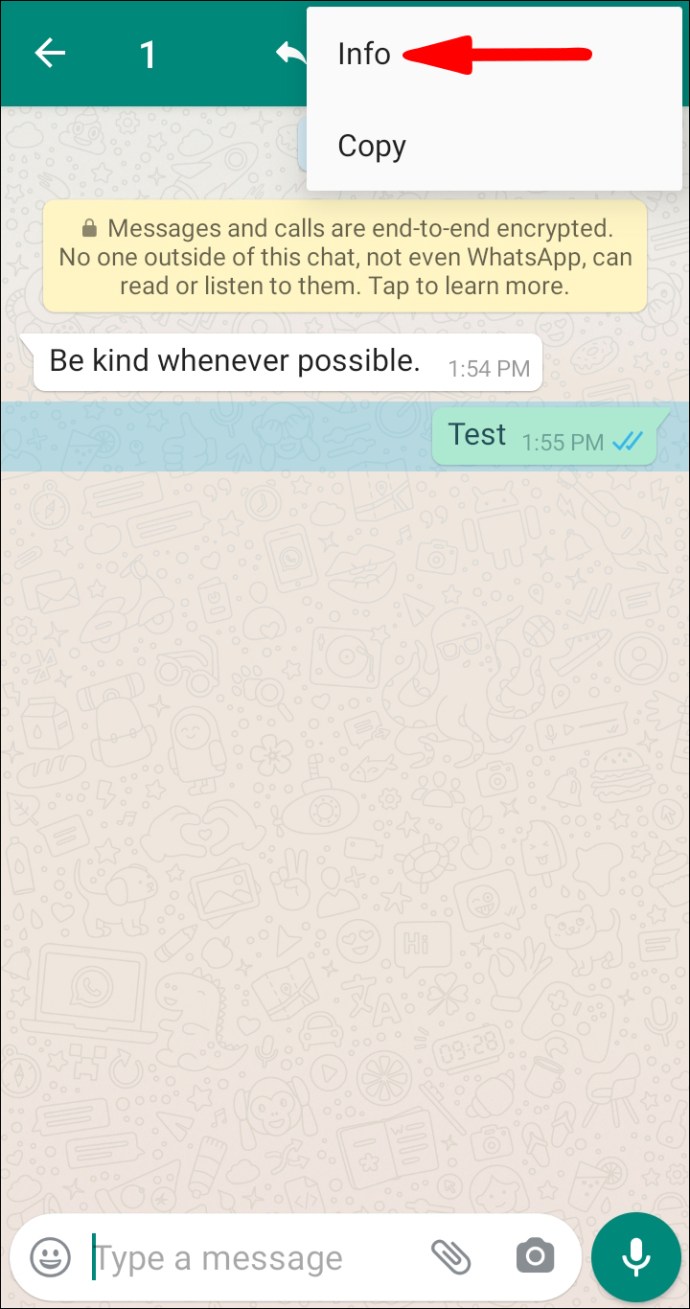Bir Metin Mesajının Teslim Edilip Teslim Edilmediğini Kontrol Etme
Yüzlerce kısa mesaj uygulamasının olduğu bir dünyada yaşarken, bir mesajı hemen görmemek neredeyse imkansız. Bu nedenle, bir mesajın gönderildiğini bildiğiniz halde cevap beklemek can sıkıcı olabilir ve bazen size saygısızlık bile hissettirebilir.

Ama ya kısa mesajınız teslim edilmemişse? En popüler mesajlaşma platformlarında bir kısa mesajın teslim edilip edilmediğini nasıl kontrol edeceğinizi öğrenmek için bu makaleyi okumaya devam edin.
Snapchat
Snapchat'teki mesajınızın teslim edilip edilmediğini hızlı bir şekilde kontrol edebilirsiniz. Gelen kutunuza giderseniz hem "Alındı" hem de "Teslim Edildi" mesajlarını görebilirsiniz. Ne anlama geliyor? Uygulamadan sunucuya bir Snap gönderdiğinizde, "Gönderildi" görüntülenecektir. Ardından, sunucu bir mesaj gönderdiğinizi kabul ettiğinde, "Alındı" mesajını görüntüler. Snap daha sonra alıcıya gönderilir ve uygulama "Teslim Edildi" mesajını görüntüler.

Snapchat ayrıca “Açıldı” seçeneğine de sahiptir. Mesajınız teslim edilebilir, ancak henüz açılmadı. "Açıldı" etiketi, yalnızca alıcı Snap'inizi gördüğünde görünecektir. Bunu akılda tutmak önemlidir çünkü Snapchat'teki mesajların süresi dolar ve belirli bir süre sonra silinir.

Instagram ile mesaj gönderdiğinizde mesaj durumunuzu “Gönderildi” veya “Görüldü” olarak göreceksiniz. Mesajınızı gönderir göndermez, “Gönderildi” olarak işaretlenecektir. Ama gerçekten teslim edilip edilmediğini kontrol etmenin bir yolu yok. Örneğin, alıcınızın telefonu açık değilse veya internet erişimi varsa, mesaj teslim edilmeyecektir. Ancak Instagram tarafından “Gönderildi” olarak işaretlenecektir. Mesajınızdaki tek durum değişikliği "Gönderildi"den "Görüldü"ye olacaktır ve o zaman alıcınızın mesajınızı açtığından %100 emin olabilirsiniz.

Android
Kullanmakta olduğunuz Android cihaza bağlı olarak, kullandığınız mesajlaşma uygulamasında mesajlarınızı "Gönderildi" ve "Teslim Edildi" olarak görebilirsiniz. Bunları “Teslim Edildi” olarak göremiyorsanız yapabileceğiniz bir şey var: SMS teslim raporunu etkinleştirin. Bunu yaptığınızda, her metin mesajı gönderdiğinizde, başarılı/başarısız teslimat hakkında sizi bilgilendiren bir takip mesajı alacaksınız. Bu özellik genellikle varsayılan olarak devre dışıdır, ancak bunu mesajlaşma uygulamanızda kolayca etkinleştirebilirsiniz.
Ayrıca piyasada birkaç teslimat raporu uygulaması vardır, böylece ihtiyaçlarınıza en uygun seçeneği seçebilirsiniz.

sinyal
Gönderilen, teslim edilen ve görüntülenen mesajlar söz konusu olduğunda Signal basittir ve mesajınızın durumunu kolayca kontrol edebilirsiniz. Mesajınız alıcıya teslim edildiyse ancak alıcı henüz açmadıysa, içinde gri onay işareti bulunan iki küçük beyaz daire göreceksiniz. Beyaz onay işaretli iki küçük gri daire görürseniz, mesajınızın teslim edildiği ve alıcının açtığı anlamına gelir.
Kaybolan mesajlardan bahsetmek de önemlidir, çünkü bunlar yalnızca sınırlı bir süre için geçerlidir. Kaybolduklarında durumlarını kontrol edemezsiniz.

Naber
Whatsapp'ta mesajınızın teslim edilip edilmediğini kontrol etmek çok basittir. Mesajınızın hemen altında iki gri onay işareti görürseniz, mesajınızın alıcıya ulaştığından ancak henüz açılmadığından emin olabilirsiniz. Alıcı onu açtığında, onay işareti işaretleri mavi olur. Yalnızca bir gri onay işareti görürseniz, mesajınızın henüz teslim edilmediği anlamına gelir.
Whatsapp'ta mesajlarınızın durumunu kontrol etmenin bir yolu daha var ve mesajın tam olarak ne zaman teslim edildiğini ve alıcınız tarafından okunduğunu kontrol edebilirsiniz:
- Gönderdiğiniz mesaja uzun dokunun.
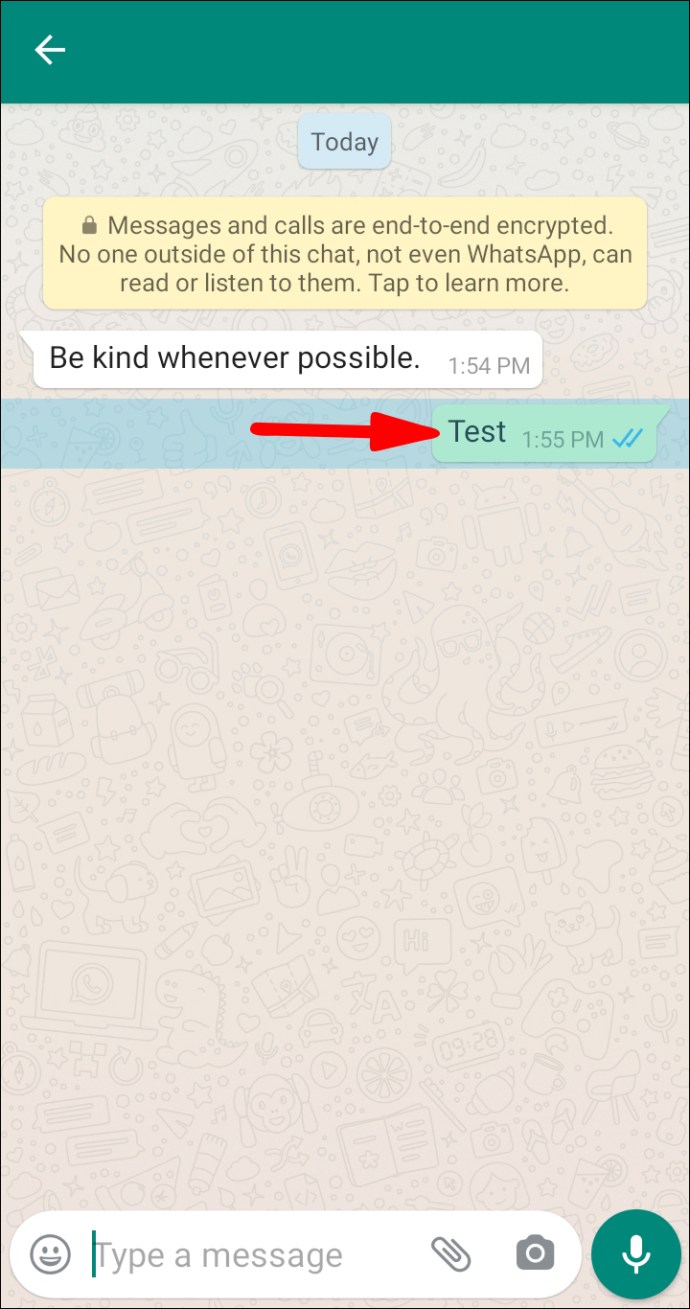
- Sağ üst köşedeki üç nokta düğmesine dokunun.
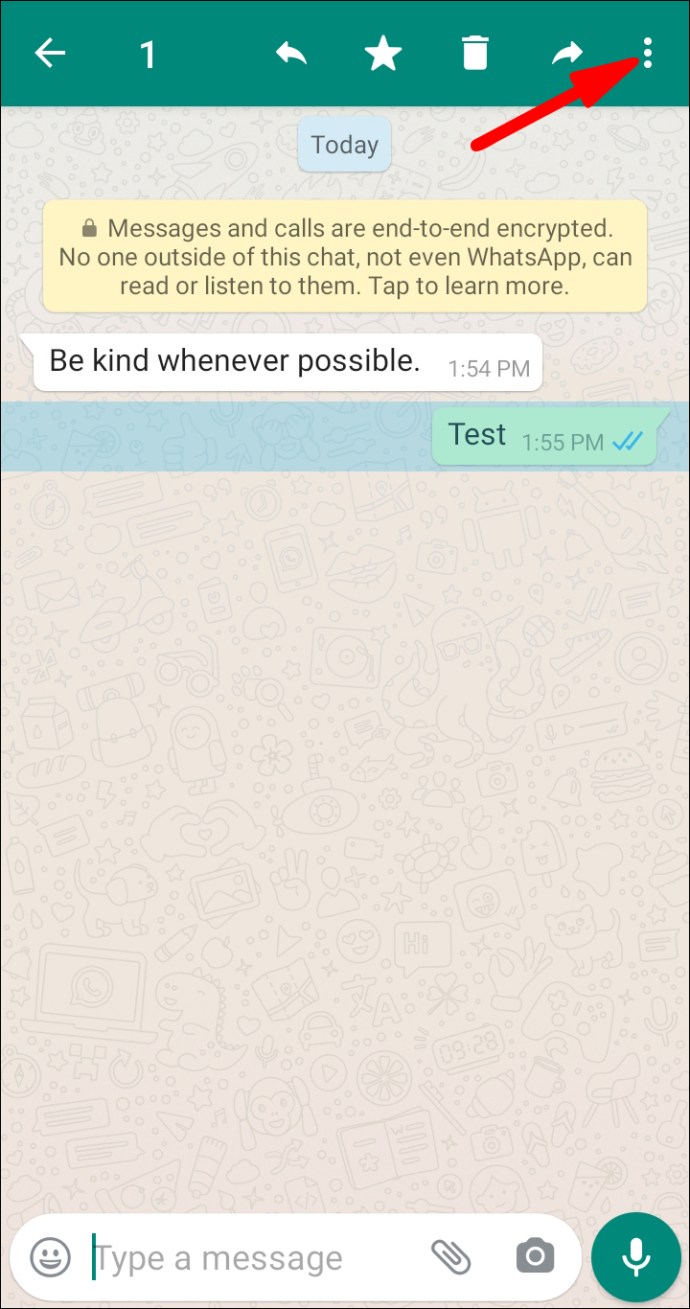
- “Bilgi”ye dokunun.
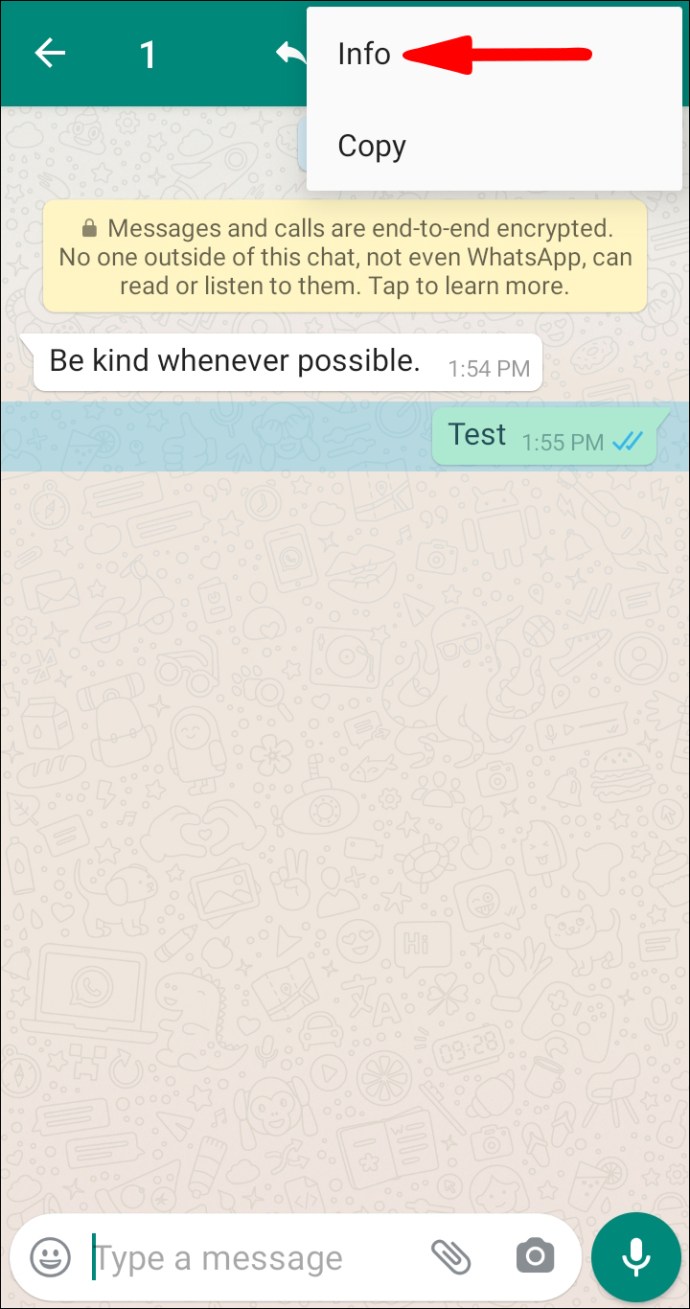
Telgraf
Ne yazık ki, mesajlarınızın Telegram'da teslim edilip edilmediğini kontrol etmenin bir yolu yok. Burada mesajınızın hemen altında bir mavi onay işareti görmeniz mesajın gönderildiği anlamına gelir, iki adet görmeniz mesajın alıcı tarafından açıldığı anlamına gelir.

Whatsapp'tan farklı olarak Telegram, aynı anda birden fazla cihazda kullanılabilir, bu nedenle teslim edilen mesajların izlenmesi mümkün değildir.
Facebook haberci
Facebook Messenger'da, gönderdiğiniz mesajın hemen altında bir onay işareti bulunan içi dolu bir daire görüyorsanız, mesajınızın alıcıya ulaştığından ancak henüz açılmadığından emin olabilirsiniz. Bu daire doldurulmamışsa, mesajınız henüz teslim edilmemiş demektir.
Bu uygulamada, bir kişinin mesajınızı açıp açmadığını da kontrol edebilirsiniz. Uygulamayı telefonunuzda kullanıyorsanız, gönderdiğiniz mesajın hemen altında “Görüldü” ibaresi görünecektir. Uygulamayı bilgisayarınızda kullanıyorsanız, mesajınızı açtıktan sonra alıcının profil resminin mini bir versiyonunu göreceksiniz.

iMessage
iMessage üzerinden mesaj gönderiyorsanız, mesajlarınızın durumunu kontrol edebilirsiniz. İletinizin hemen altında, teslimat başarılı olduysa "Teslim edildi" ifadesini göreceksiniz. Sola kaydırırsanız, mesajın tam olarak ne zaman teslim edildiğini görebileceksiniz. Mesajınızın altında hiçbir şey görmüyorsanız, mesaj teslim edilmedi demektir.

Bu kuralın yalnızca Apple cihazları için geçerli olduğunu vurgulamak önemlidir. Apple cihazı kullanmayan birine mesaj gönderiyorsanız, mesajınızın hemen altında "Kısa mesaj olarak gönderildi" ifadesini görürsünüz. Bu gibi durumlarda, mesajlarınızın teslim edilip edilmediğini kontrol edemezsiniz.
Bu mesajları renklerine göre de kolayca ayırt edebilirsiniz: iMessages mavi ve SMS mesajları yeşil.
Ek SSS
Engellendiğinizi Nasıl Anlarsınız?
Snapchat
Birinin sizi Snapchat'te engelleyip engellemediğini birkaç şekilde öğrenebilirsiniz. Büyüteç simgesine dokunun ve kişinin adını veya kullanıcı adını arayın. Onları bulamıyorsanız, sizi engellemiş olma ihtimalleri yüksektir, ancak bunun hesaplarını silmiş oldukları anlamına da gelebileceğini unutmayın.
Birinin sizi engellediğinden emin olmak istiyorsanız, bir arkadaşınızdan arama konusunda size yardım etmesini isteyebilirsiniz. Kişiyi platformda bulabilirlerse, bu büyük olasılıkla engellendiğiniz anlamına gelir.
Instagram'da engellenip engellenmediğinizi kontrol etmenin birkaç yolu vardır. İlk olarak, arama çubuğunda kişinin kullanıcı adını aramayı deneyebilirsiniz. Profili bulamıyorsanız, bu engellenmiş olduğunuz anlamına gelebilir.
Ayrıca kişinin eski yorumlarını veya bir DM görüşmesini bulmayı deneyebilirsiniz. Bunları bulabilirseniz, kullanıcı adına tıklayın. Engellendiyseniz, gönderilerini, temel bilgilerini veya takipçilerini göremezsiniz. “Kullanıcı bulunamadı” diyen bir bildirim açılabilir ve o zaman engellendiğinizden emin olabilirsiniz.
Android
Numaranızın Android kullanan biri tarafından engellenip engellenmediğini kesin olarak bilmenin bir yolu yoktur. Ancak deneyebileceğiniz birkaç seçenek var. En belirgin olanı, kişiye sizi engelleyip engellemediğini sormaktır. Bu mümkün değilse veya yapmak istemiyorsanız, deneyebileceğiniz bir şey var.
1. "Kişiler"e gidin.

2. Sizi engellemiş olabilecek kişiye dokunun.
3. Üç nokta düğmesine dokunun.

4. “Sil”i tıklayın.

5. “Kişiler”i yeniden açın.

6. Adını önerildiği gibi göremiyorsanız, bu sizi engelledikleri anlamına gelebilir.
Kişiyi farklı bir telefon numarasından aramayı da deneyebilirsiniz. Onlara ulaşabiliyorsanız, bu büyük olasılıkla orijinal numaranızın engellendiği anlamına gelir.
sinyal
Signal, engellendiğinizi size bildirmez. Bu, sizi engelleyen kişiye mesaj gönderebileceğiniz, ancak onları almayacakları anlamına gelir. Engelinizi kaldırsalar bile, engellendiğiniz sırada gönderdiğiniz mesajları asla göremezler.
Ayrıca engellendiyseniz, kişinin profil adını ve fotoğraflarını göremezsiniz.
WhatsApp ve Telgraf
Birisi tarafından engellenmiş olabileceğinizi gösteren birkaç gösterge bulabilirsiniz. Her şeyden önce, durumlarını sohbet penceresinde göremezsiniz. Bu numaraya göndermeye çalıştığınız tüm iletilerde yalnızca bir onay işareti bulunur; bu, iletinin teslim edilmediği anlamına gelir. Ayrıca, sizi engelleyen numarayı aramaya çalışırsanız, aramalar geçmeyecektir.
Facebook haberci
Facebook Messenger'da engellenip engellenmediğinizi öğrenmek istiyorsanız, arama çubuğunda kişinin profilini bulmayı deneyin. Ardından, onlara bir mesaj göndermeyi deneyin. "Mesaj gönderilmedi" veya "Bu kişi o sırada mesaj almıyor" gibi bir bildirim alırsanız engellenmiş olabilirsiniz.
iMessage
iMessage'da birinin sizi engelleyip engellemediğini merak ediyorsanız, şu şekilde kontrol edebilirsiniz: Engellenirseniz mesajlarınız gönderilir ancak teslim edilmez. Bu durumda, onlara bir SMS göndermeyi deneyebilirsiniz. Bir yanıt almazsanız, büyük olasılıkla engellenmişsinizdir.
Okundu Bilgileri Nasıl Kapatılır?
Snapchat, Instagram ve Facebook Messenger
Bu uygulamalar için okundu bilgilerini kapatmanın bir yolu olmasa da, bunları aşmanın bir yolu vardır.
Örneğin, gönderene onları gördüğünüzü bildirmeden Snapchat'te mesajları görmeye çalışıyorsanız, şu adımları izleyin:
1. Tüm okunmamış Snap'lere erişmek için metin simgesine dokunun.

2. Uçak modunu açın.

3. Okunmamış Snap'lerinizi görüntülemek için Snapchat'e geri dönün.
4. Ayarlar'a, ardından Hesap İşlemleri'ne, ardından Önbelleği Temizle'ye, ardından Tümünü Temizle'ye gidin.

5. Artık uçak modunu kapatabilir ve Wi-Fi'yi açabilirsiniz.

6. Uçak modunda görüntülediğiniz tüm Snap'ler okunmadan kalacaktır.
Aynı kural Instagram ve Facebook Messenger'a da uygulanabilir:
1. Okunmamış mesajları yüklemek için DM/Gelen Kutunuza gidin, ancak onları açmadığınızdan emin olun.

2. Uçak modunu açın.

3. Mesajlarınızı görüntülemek için geri dönün.
4. Önbelleği Temizle.
5. Uçak modunu kapatın ve Wi-Fi'yi açın.

6. Uçak modunda görüntülediğiniz tüm mesajlar okunmadan kalacaktır.
Android
Android cihazlarda, normal mesajların okuma raporları alma seçeneği yoktur, ancak multimedya mesajlarının vardır.
Birkaç basit adımı izleyerek bunu kapatabilirsiniz:
1. Mesajlaşma uygulamanıza gidin.
2. “Ayarlar”a dokunun.
3. “Multimedya mesajları”na dokunun.
4. Okuma raporlarını kapatın.
sinyal
Signal'deki okundu bilgileri isteğe bağlı olduğundan, bunu kapatmayı seçebilirsiniz.
1. Uygulamanın içinde "Ayarlar"a gidin.

2. “Gizlilik”e dokunun.

3. “Makbuzları Oku”ya dokunun ve bunları devre dışı bırakın.

Naber
Whatsapp'ta okundu bilgilerini de kapatabilirsiniz:
1. Uygulamanın içinde sağ üst köşedeki üç nokta düğmesine dokunun.

2. “Ayarlar”a gidin.

3. “Hesap”a dokunun.

4. “Gizlilik”e dokunun.

5. Okundu bilgilerini kapatın.

iMessage
iMessage'da okundu bilgilerini kapatmak söz konusu olduğunda, bunu gönderdiğiniz her mesaj için yapabilir veya belirli kişiler için kapatabilirsiniz.
Tüm okundu bilgilerini kapatmak istiyorsanız:
1. “Ayarlar”a gidin.

2. “Mesajlar”a dokunun.

3. Okundu bilgilerini kapatın.

Belirli bir kişi için okundu bilgilerini kapatmak isterseniz:
1. “Mesajlar”a gidin.

2. Kontrol etmek istediğiniz kişinin sohbet dizisine tıklayın.
3. Kişinin profil simgesine tıklayın.

4. “Bilgi”ye dokunun.

5. Yalnızca bu kişi için okundu bilgilerini devre dışı bırakın.

Mesaj alındı!
Artık bir kısa mesajın farklı platformlar kullanılarak teslim edilip edilmediğini nasıl kontrol edeceğinizi öğrendiniz. İnsanların mesajınızı aldığından emin olmak istiyorsanız, yukarıda belirtilen talimatları uygulayın ve yanlış gitmeyeceksiniz. En sevdiğiniz mesajlaşma platformunu seçin ve keyfini çıkarın.
Hangi mesajlaşma platformunu tercih ediyorsunuz ve neden? Aşağıdaki yorum bölümünde bize bildirin.